Metode za ispravljanje provjere kabelske veze

- 3432
- 953
- Donald Willms
Glavni zadatak korisnika je proučiti razloge pogreške i poduzimanja određenih koraka, biti u mogućnosti učitati operativni sustav. Razlozi problema i opcija za njegovo uklanjanje detaljnije ćemo analizirati.

Razlozi problema
Doslovni prijevod obavijesti o eMetteru "Provjerite kabelsku vezu" na prijenosnom računalu ili računalu u vrijeme prekida opterećenja operativnog sustava je ovako: "Provjerite priključak kabela". Stoga ćemo za početak uvesti sve moguće izvore prekida starta sustava Windows na računalu.
| Uzrok | Kratko objašnjenje |
| OS Parametar učitavanja u BIOS -u ulaznog/izlaznog sustava (osnovni ulaz/izlazni sustav) | Parametar regulira metodu učitavanja OS -a s poslužitelja putem lokalne mreže ili iz uklonjivog medija |
| Naplata s HDD/SSD diskom | Disk za utovar ne može se odrediti zbog oštećenja ili s pogrešnim spojem nosača. Nakon što je provjerio ostale opcije učitavanja OS -a (s uklonjivog diska ili udaljenog poslužitelja putem LAN -a), sustav će pogriješiti |
| Nema veze s traženom opremom | Zaslon, disk, RAM, video kartica, mrežna kartica možda neće odgovoriti na zahtjeve podnositelja zahtjeva. To se događa nakon pada uređaja, prašine ili vlage |
| Piti | Zaboravljeni umetnuti CD, povezan s USB flash pogonom u nekim slučajevima može imati negativan utjecaj na pokretač sustava |
Eliminacija pogreške "Provjerite vezu kabela"
Obavijest "Provjerite vezu kabela" na prijenosnom računalu ne bi trebala biti razlog za paniku. I tako da znate što učiniti u takvoj situaciji, razmislite o načinima uklanjanja pogreške iz svakog određenog razloga.
Modernizacija ili popravak računala uključuje brojna djela vezana za zamjenu dijelova i čvorova:
- Ram proširenje;
- Instalacija mrežne ploče:
- zamjena tvrdog diska;
- Ugradnja kontrolera i drugih komponenti na mjesto neuspjelih.
U ovom su slučaju moguće promjene u parametrima ulaznog izlaza. Ne uvijek se takav suptilni rad radi ispravno. Nepravilno postavite nepravilne vrijednosti parametra učitavanja OS -a u postavkama BIOS -a. Da biste provjerili ispravnost postavljenih vrijednosti, slijedite sljedeće radnje:
- Trebate ići na BIOS. Da biste to učinili, kada je računalo uključeno prije pokretanja OS učitavanja, izvedite press del (F2, F8) da biste unijeli postavku (ovisno o modelu uređaja, kliknite na tipku navedenu u tekstu).
- HDD treba odabrati glavni uređaj za utovar. Na prijenosnom računalu Acer, prioritetni parametar podešen je na kartici za pokretanje putem izbornika prioriteta za pokretanje.
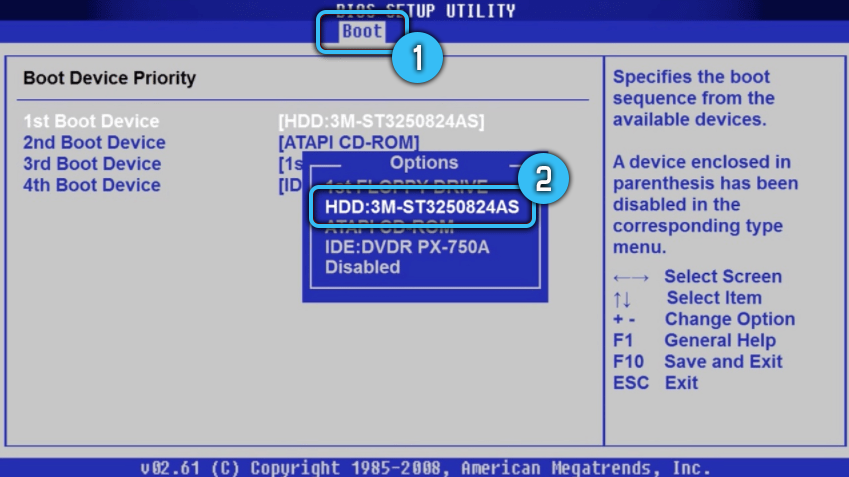
- Parametar pokretanja LAN trebao bi biti onemogućen (isključen).
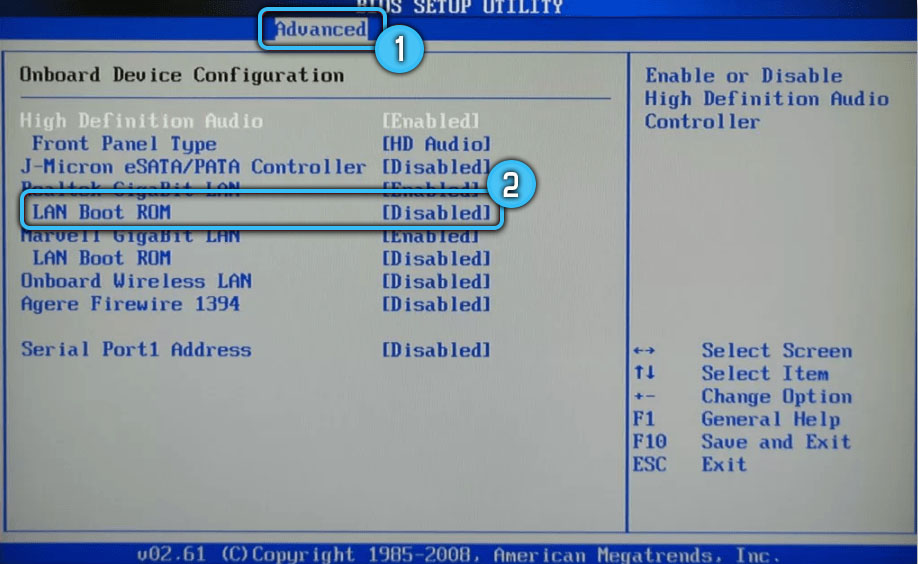
Važno je shvatiti da su struktura kartica, imena izbornika i BIOS izbornik i parametri na različitim modelima i verzijama sustava Windows nešto drugačije. Da biste pretražili željene parametre, morat ćete hodati po karticama.
Lakše je ispraviti postavke povratkom sustava ulaznog izlaza u tvorničko stanje. Ponovno se može izvesti na sljedeće načine:
- Kroz stavka izbornika za postavljanje BIOS Load Postavljanje (zadane postavke);
- Korištenje baterije/baterije nekoliko sati.
Nakon što ste se bavili ispravnim postavkama u BIOS -u, pokušajte ponovno pokrenuti uređaj.
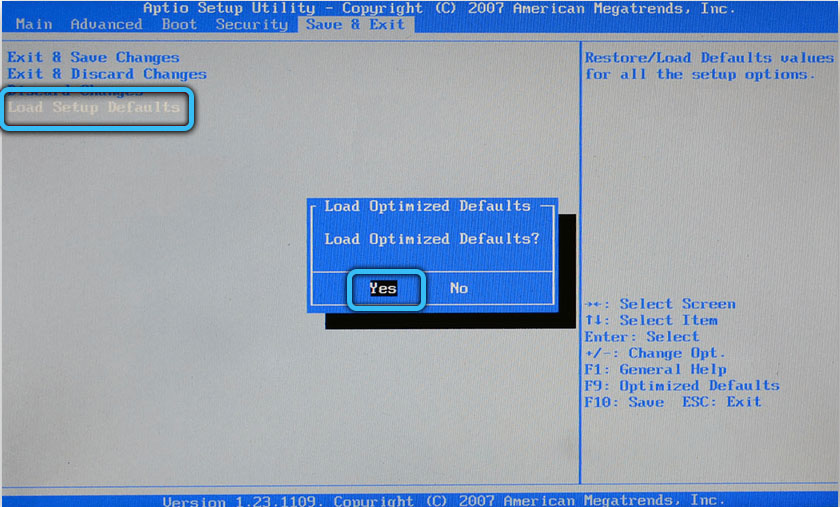
Ako OS nije učitan, provjerite problem HDD/SSD diska. Da biste to učinili, isključite opremu iz mrežne snage. Rastavite slučaj, odvojite diskovni pljusak od snage i matične ploče na minutu. Vratite vezu natrag. Moguće je da će ove radnje ispraviti situaciju lošim priključkom, zbog kojeg pogon nije određen i ispadne s popisa prioriteta za pokretanje.
Učitavanje OS -a može se prekinuti u nedostatku povezivanja s drugim važnim elementima računala. Ima smisla provjeriti kabelsku vezu na monitoru, pažljivo očistite unutrašnjost uređaja iz naslaga prašine.
Oštećeni bootloader također uzrokuje kvar učitavanja sustava. Istodobno se na zaslonu mogu pojaviti sljedeće obavijesti:
- Operativni sustav nije pronađen;
- Nije pronađen uređaj za pokretanje;
- Umetnite disketu za podizanje sustava i pritisnite bilo koju tipku ".
Ova upozorenja ukazuju na oštećenja na snimku učitavanja. Da biste ga vratili u Windows OS pružaju automatske i ručne modove.
SAVJET. Preporučuje se unaprijed napraviti flash pogon ili pohraniti disk za oporavak na pristupačnom mjestu.Automatski oporavak uključuje sljedeće radnje:
- Dovršite sustav s postojećeg diska za obnovu sustava Windows ili flash pogon u sustavu za učitavanje u istom pražnjenju kao i laptop. Ranije, putem izbornika za pokretanje, odaberite odgovarajući pogon.
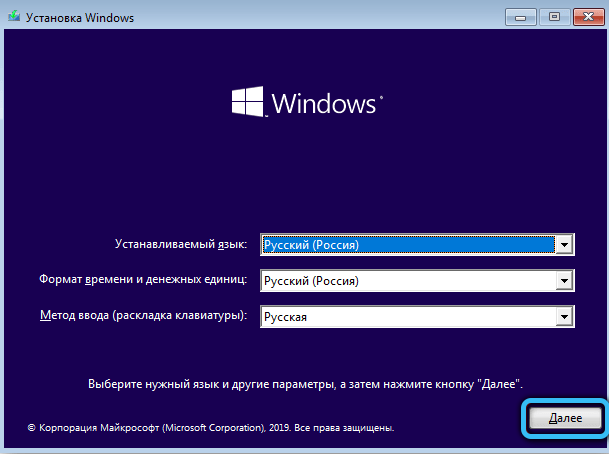
- Ako koristite instalacijski disk, nakon što odaberete jezik, prozor će se otvoriti, na dnu na kojem se nalazi veza "Obnova sustava". Iskoristi.
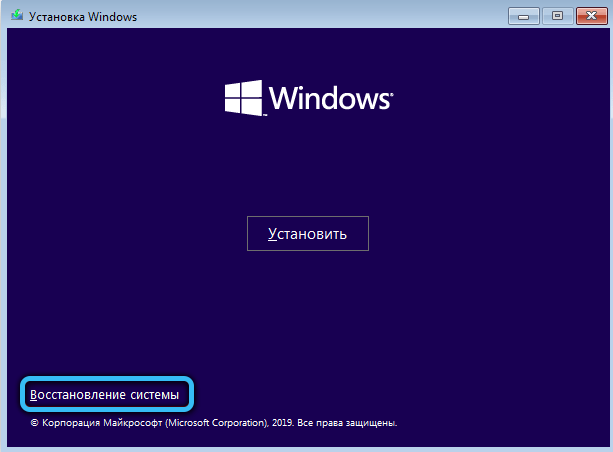
- Nakon učitavanja sustava s diska ili flash pogona, prođite kroz izbornik Windows "Pretraživanje i uklanjanje greške", "Obnova tijekom učitavanja". Odaberite ciljni OS. Postupak će biti dovršen automatski.
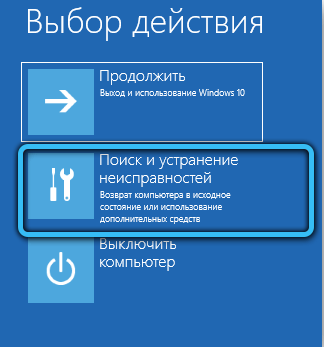
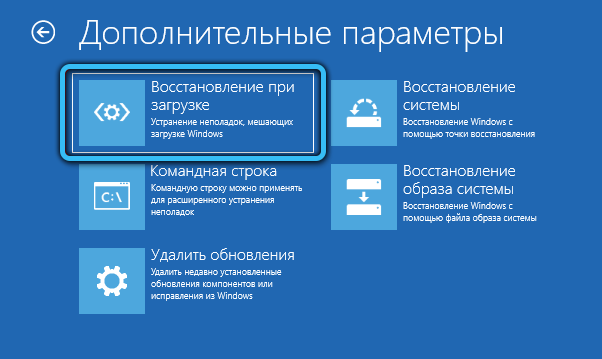

Za ručni način oporavka sustava, također ćete morati učitati OS s instalacijskog diska ili učitavanje flash pogona. Zatim slijedite sljedeće manipulacije:
- Ako ste učitani s diska, slijedite stavke izbornika, odaberite "Dijagnostika" - "Dodatni parametri" - naredbeni redak. Prilikom učitavanja s flash pogona otvorite alat "Naredbeni redak".
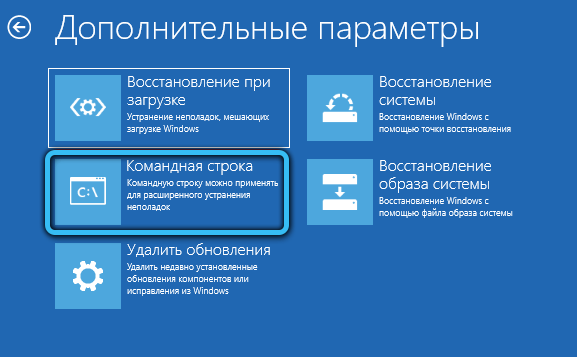
- U ulaznom retku uzastopno birajte diskpart, glasnoća popisa, naredbe izlaz. U izdavanju popisa povezanih svezaka, morate se sjetiti imena onog na kojem se nalaze sistemske datoteke. Najčešće se to događa pod slovom C, ali može postojati druga oznaka ako se koristi prebacivanje između nekoliko sustava.

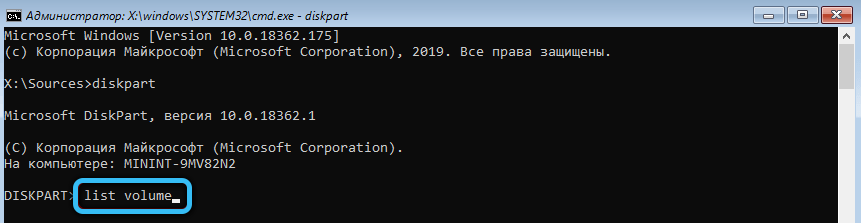
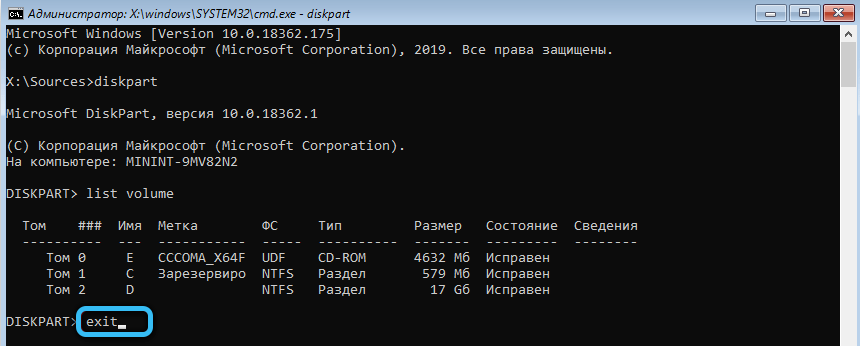
- Slijedite BCDBOOT C: \ Windows Command. Gdje je s naziv glasnoće koja sadrži datoteke za učitavanje sustava Windows.
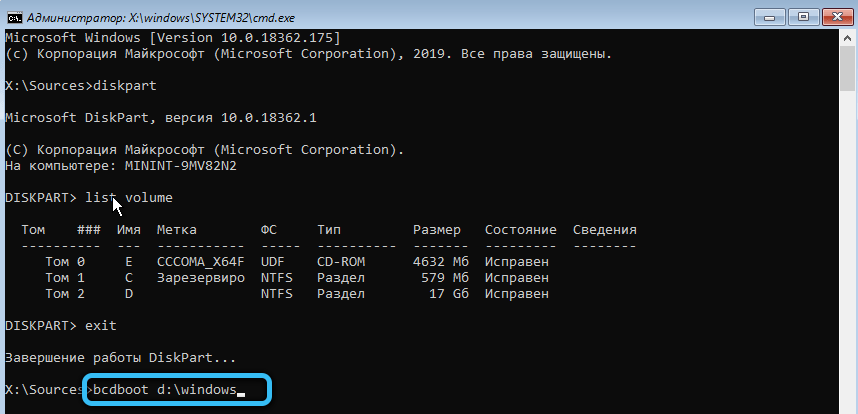
- Pokušajte ponovno pokrenuti računalo u normalnom načinu rada, izvadite flash pogon ili disk.
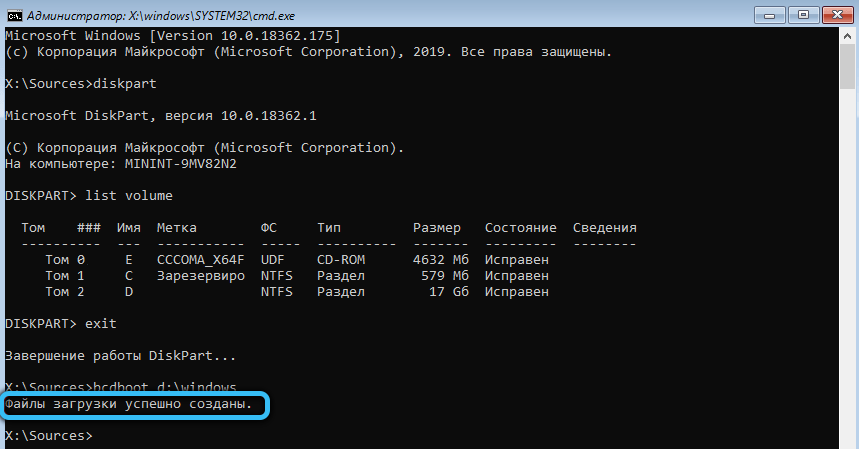
Ako predložene opcije za uklanjanje neuspjeha operativnog sustava ne rješavaju problem, to jest, velika vjerojatnost propadanja hardvera. Dijagnoza i uklanjanje neispravnosti trebalo bi biti povjereno stručnjacima za popravak računalne tehnologije.
Nakon sastanka s informacijama o uklanjanju pogreške "Provjerite kablovsku vezu", čitatelji mogu ostaviti komentar. Recite nam u komentarima koji ste od predstavljenih slučajeva i jeste li uspjeli sami riješiti problem.
- « Načini za dobivanje modula u Excelu
- OPIŠENJE OPCIJE za datoteku CSV formata i potreban program za to »

